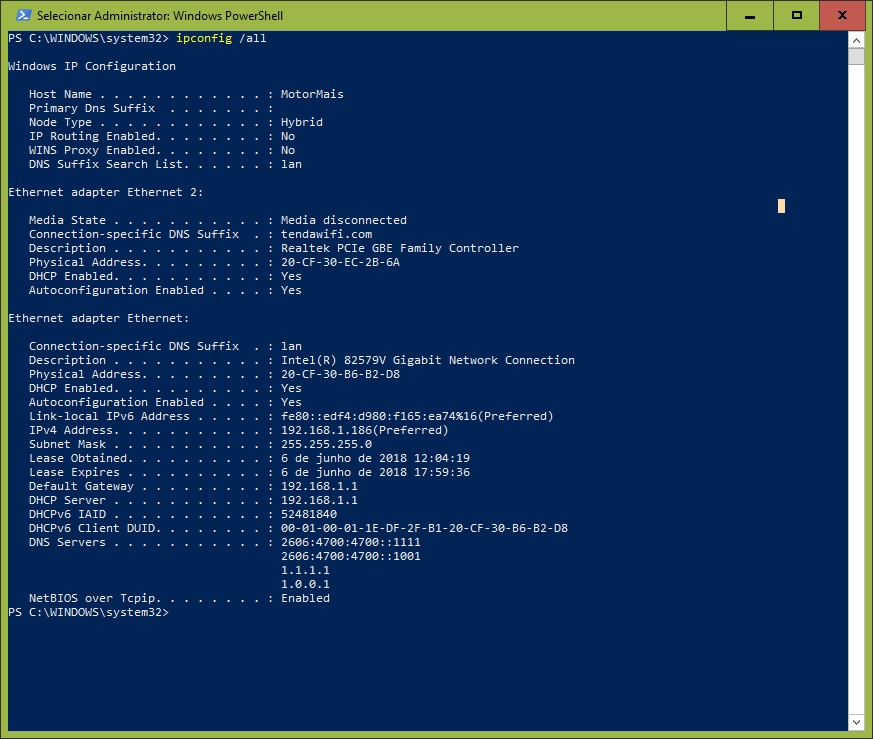Para evitar a memorização de endereços de IP, sempre que precisar de aceder a uma página na internet, são utilizados servidores de DNS (Domain Name Service) que redireccionam os nomes pesquisados para os endereços correctos.
Caso esteja a usar o DNS do seu operador, vamos ensinar-lhe a mudá-lo no router, para que tenha servidores mais rápidos e seguros. Um desses exemplos é o Cloudflare, que lançou o seu serviço gratuito de DNS (1.1.1.1) que promete ser mais rápido que qualquer outro serviço de DNS actualmente existentes.
1 – Identificar o acesso ao Router
Para poder alterar o endereço de DNS do router, para experimentar alternativas como o DNS do Cloudfare, deverá identificar o seu endereço para aceder ao painel de controlo e, posteriormente, às configurações do mesmo.
Caso os acessos às configurações do mesmo estejam bloqueadas, terá de se limitar às alterações na controladora do seu PC. Para tal, abra uma janela de linha de comandos (cliqueem ‘Windows + X’ e, posteriormente, em ‘A’) e escreva ipconfig, pressionando a tecla ‘Enter’. Na mensagem, irá encontrar os principais endereços da sua ligação à Internet, sendo o endereço da Gateway o de acesso ao painel do router.
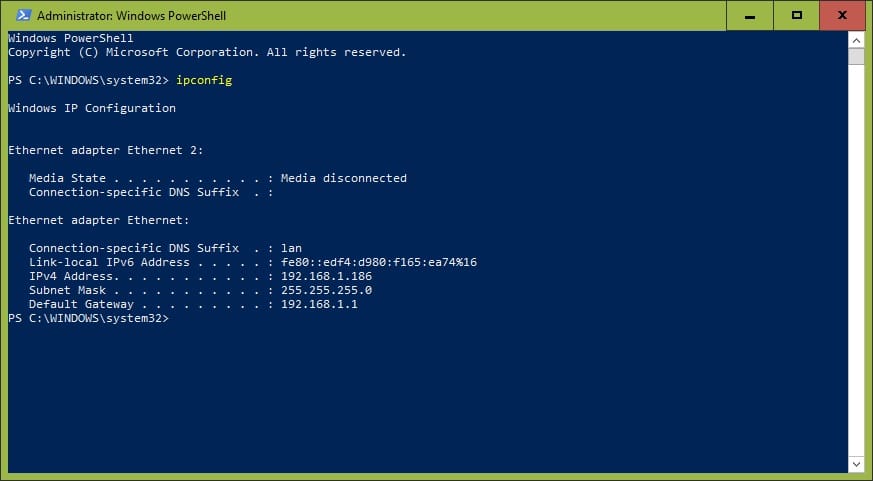
2 – Aceda às configurações
Usando o endereço de IP de acesso ao Router num browser, chegará à página de configuração do mesmo. Coloque o nome de utilizador e a palavra, entre na área de definições de Internet, altere a opção de DNS de ‘automático’ para ‘manual’; depois, coloque o endereço 1.1.1.1 como servidor primário de DNS e 1.0.0.1 como servidor secundário. Se tiver acesso a configurações IPv6, coloque como servidor primário o endereço 2606:4700:4700::1111 e 2606:4700:4700::1001 como secundário.
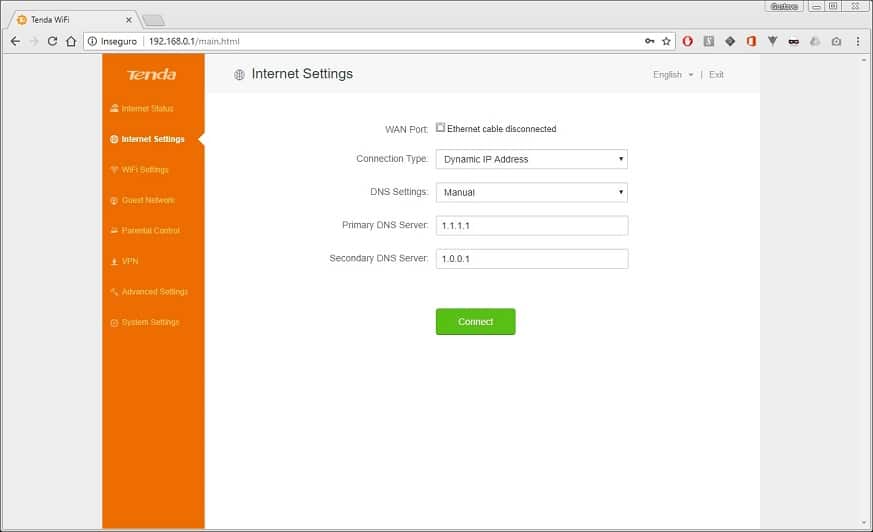
3 – Testar alterações
Grave as alterações e permita que o router reinicie a ligação à Internet. Aproveite a ocasião e reinicie o seu computador, para que as novas definições sejam também aplicadas. Quando voltar a entrar, aceda às páginas Web que habitualmente utiliza e verifique se as mesmas estão a ser devidamente mostradas.
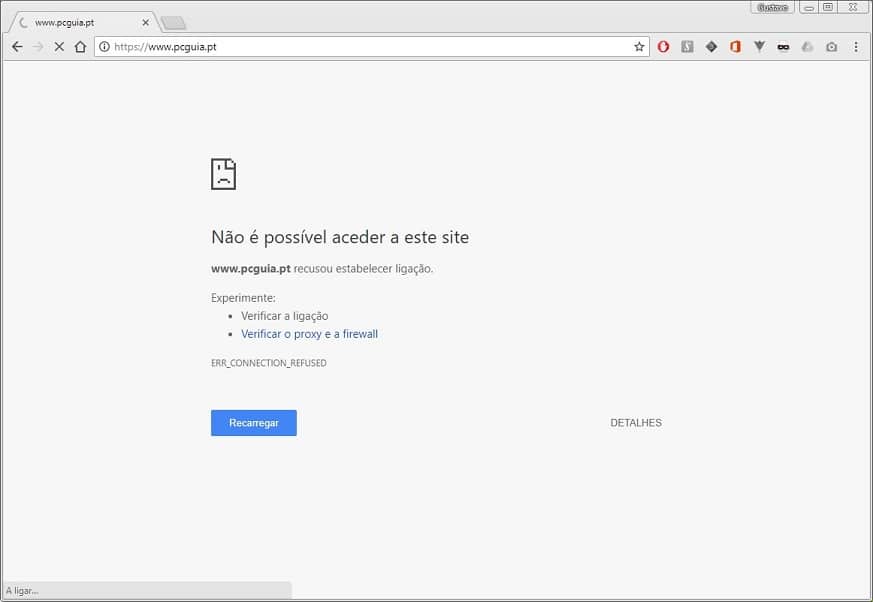
Caso não consiga entrar nas páginas, ou o seu router não tenha forma de alterar os servidores DNS, por imposição do seu operador de acesso à Internet, então deverá alterá-los no seu computador.
4 – Alterar DNS no Windows
Se esta última situação for o seu caso, então deverá aceder às configurações do seu adaptador de rede. Para tal aceda às definições do Windows, ‘Rede e Internet’, escolha a opção ‘Ethernet’ (ou ‘Wireless’, se estiver a usar um portátil) na lista de opções à esquerda, e clique na opção ‘Alterar opções do adaptador’.
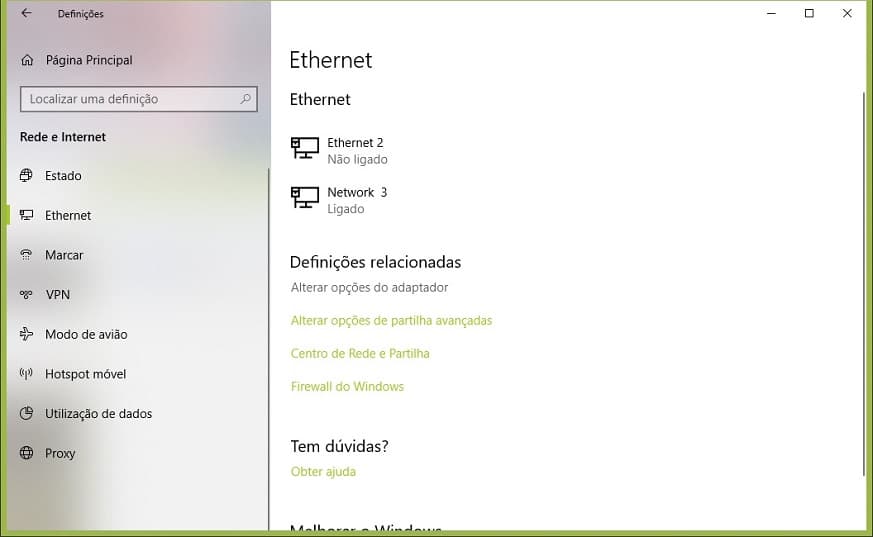
5 – DNS em TCP/IPv4
Aqui, deverá clicar com o botão direito em cima da controladora responsável pelo acesso do seu computador à Internet e escolher a opção de ‘Propriedades’. Ser-lhe-á aberta uma janela com diversas opções, sendo necessário escolher a opção ‘Internet Protocol Version 4 (TCP/IPv4)’, clicando de seguida em ‘Propriedades’. Nesta janela deverá alterar a opção de obtenção automática do endereço do servidor de DNS para endereços manuais, introduzindo o endereço 1.1.1.1 como servidor DNS preferido e 1.0.0.1 como servidor DNS alternativo, clicando por fim em ‘Ok’.
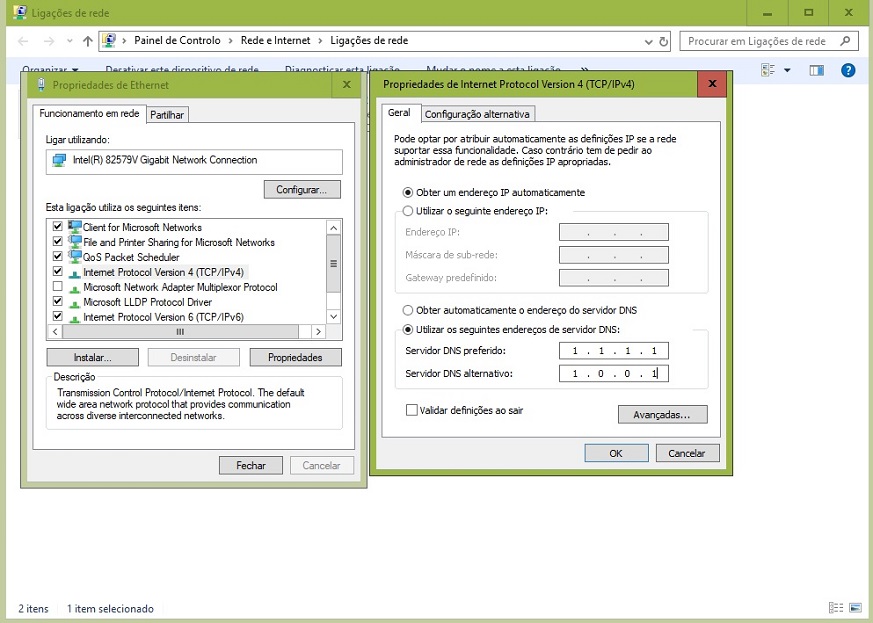
6 – DNS em IPv6
Embora nem todas as ligações e operadores sejam compatíveis com ligações IPv6, convém alterar igualmente os endereços de servidores de DNS neste protocolo. Para tal, na janela das propriedades do controlador de ethernet, escolha a opção ‘Internet Protocol Version 6 (TCP/IPv6)’ e clique em ‘Propriedades’. À semelhança do passo anterior, deverá alterar a opção de obtenção automática do endereço do servidor de DNS para os endereços introduzidos de forma manual. Deverá, assim, usar 2606:4700:4700::1111 como endereço do servidor DNS primário, e 2606:4700:4700::1001 como endereço do servidor DNS alternativo.
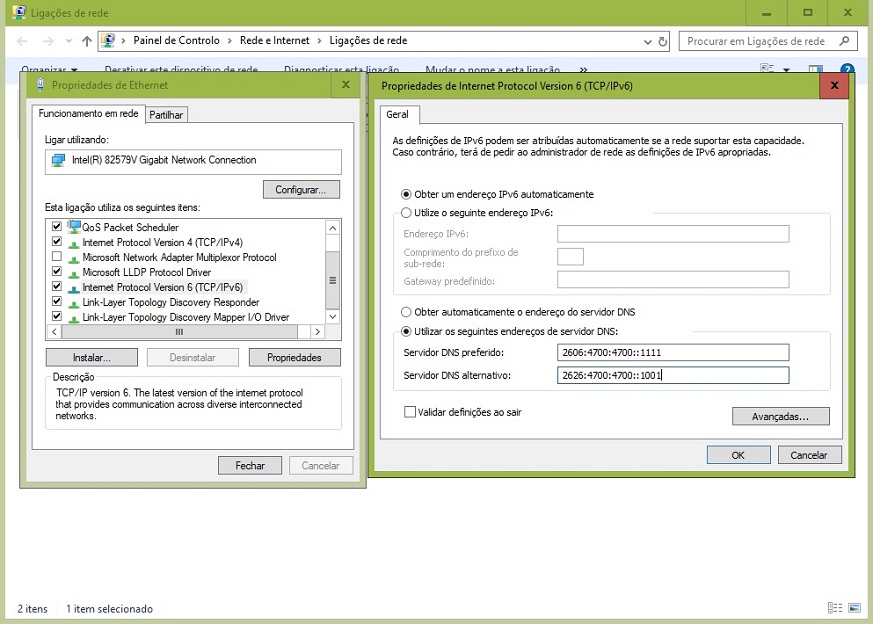
7 – Confirmar alterações
Para garantir que tudo ficou devidamente configurado, deverá voltar a usar o browser para aceder às páginas de internet que habitualmente visita, e verificar se as mesmas abrem correctamente. Poderá ainda voltar à linha de comandos e repetir o processo de verificação dos dados de acesso à Internet, confirmando os endereços introduzidos. Para tal volte a usar o comando ipconfig, mas adicione a opção/all no final, ou seja, escreva ipconfig/all e clique em ‘Enter’, confirmando no final da lista os endereços de servidor DNS introduzidos.